Jak dopasować dwie kolumny i zwrócić trzecią w programie excel
Często możesz chcieć dopasować wartości dwóch kolumn i wygenerować trzecią kolumnę w Excelu.
Na szczęście można to łatwo zrobić za pomocą funkcji WYSZUKAJ.PIONOWO() , która wykorzystuje następującą składnię:
WYSZUKAJ.PIONOWO (wartość_wyszukiwania, tablica_tabeli, numer_indeksu kolumny, [wyszukiwanie_zakresu])
Złoto:
- lookup_value : Wartość, której chcesz szukać.
- table_array : Zakres komórek do przeszukania.
- col_index_num : Numer kolumny w zakresie zawierającym zwracaną wartość.
- range_lookup : Określa, czy znaleźć dopasowanie przybliżone (domyślne), czy dokładne.
Poniższy przykład pokazuje, jak używać tej funkcji do dopasowania dwóch kolumn i zwrócenia trzeciej w programie Excel.
Przykład: Dopasuj dwie kolumny i zwróć trzecią w programie Excel
Załóżmy, że mamy w Excelu następujące zbiory danych:
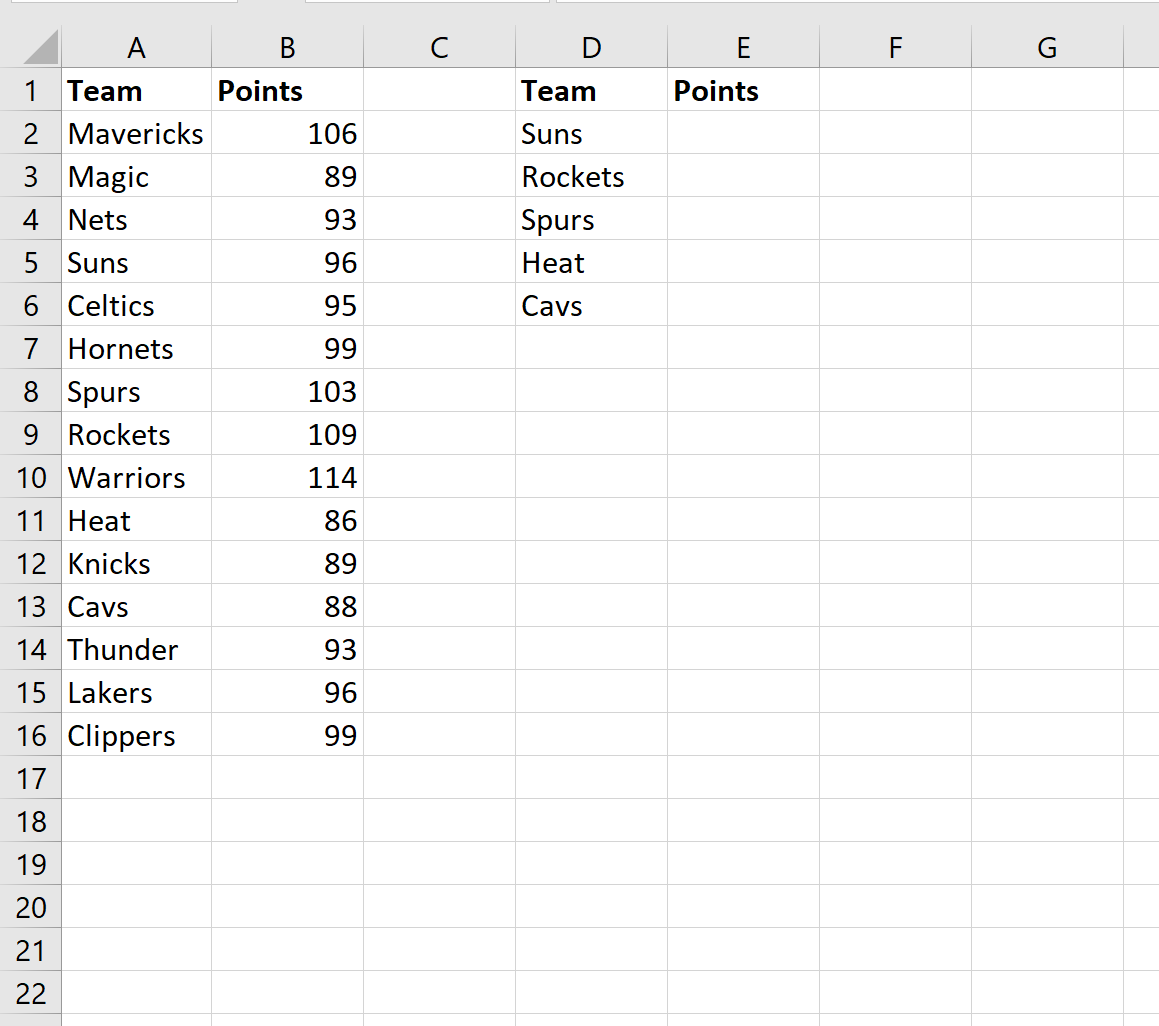
Załóżmy, że chcemy dopasować wartości zespołu w kolumnie A i kolumnie D i zwrócić wartości punktowe z kolumny B do kolumny E.
Możemy użyć następującej składni WYSZUKAJ.PIONOWO, aby dopasować pierwszą wartość w kolumnie A:
=VLOOKUP( D2 , $A$2:$B$16 , 2, FALSE)
Poniższy zrzut ekranu pokazuje, jak zastosować tę składnię w praktyce:
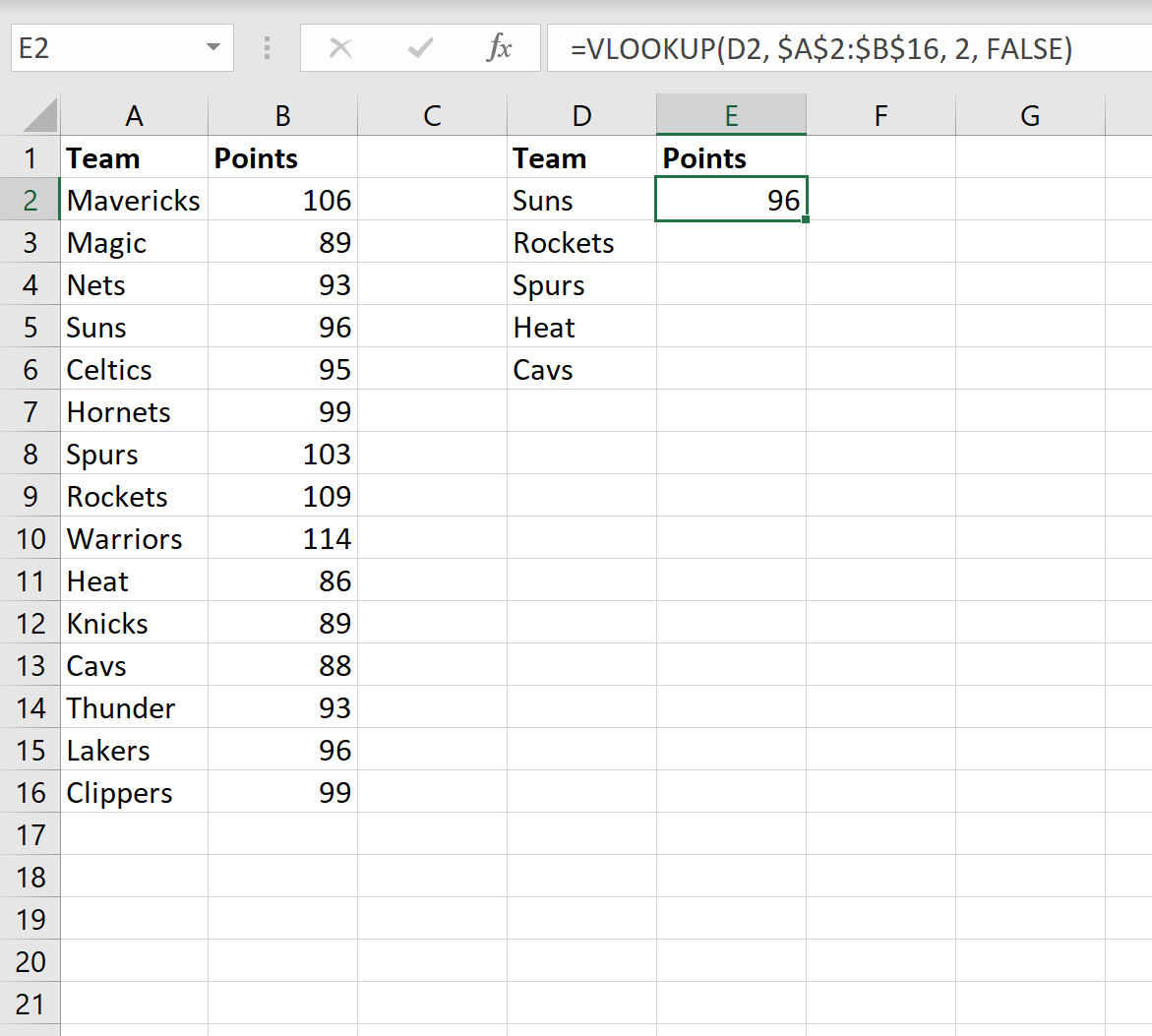
Należy zauważyć, że wartość „punktów” w kolumnie B odpowiadająca „Słońcom” wynosi 96 i dlatego wartość ta jest zwracana w kolumnie E.
Możemy następnie przeciągnąć tę formułę do każdej pozostałej komórki w kolumnie E:
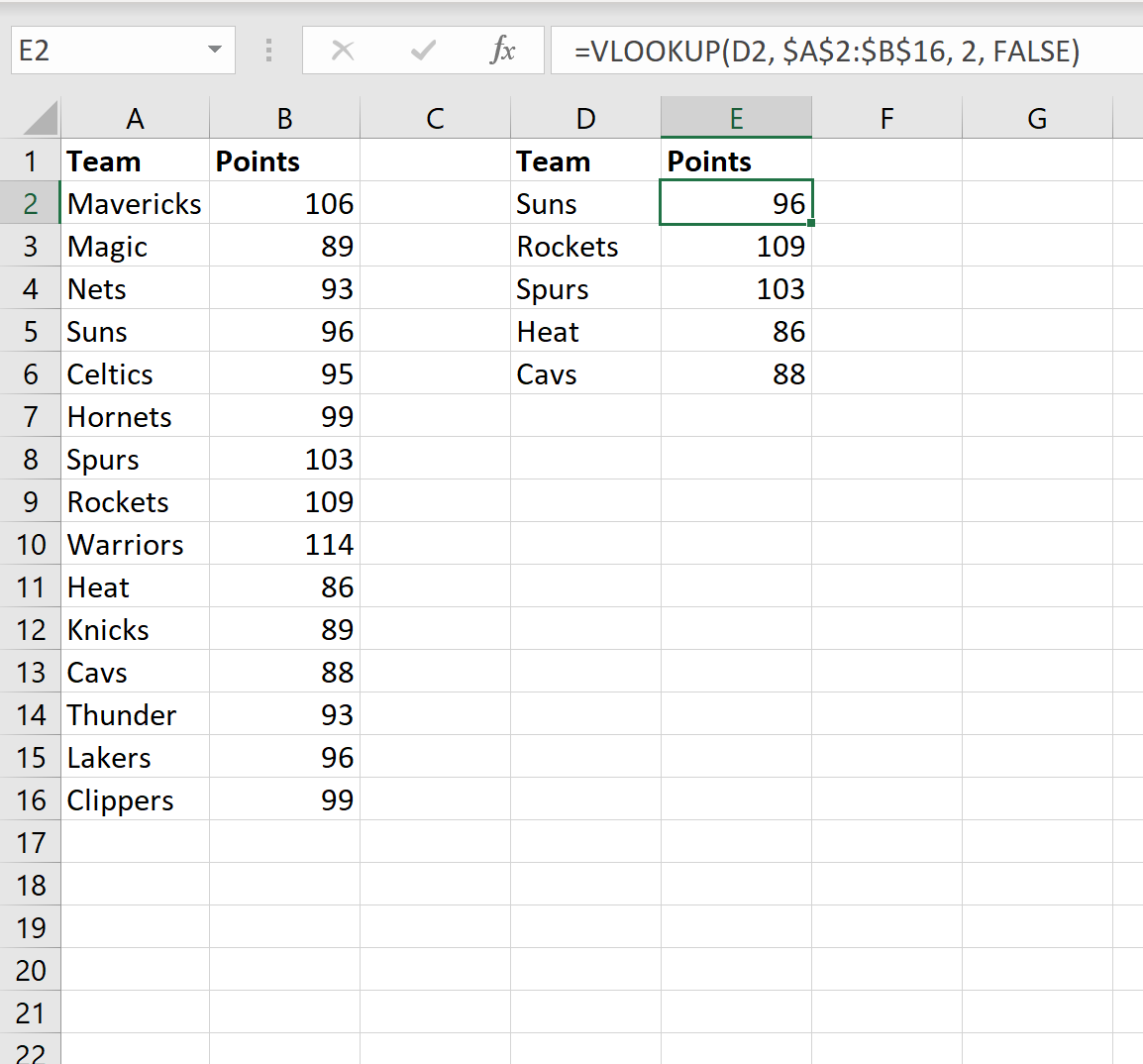
Uwaga : Pełną dokumentację funkcji WYSZUKAJ.PIONOWO znajdziesz tutaj .
Dodatkowe zasoby
Poniższe samouczki wyjaśniają, jak wykonywać inne typowe operacje w programie Excel:
Jak porównać dwa arkusze programu Excel pod kątem różnic
Jak porównać dwie listy w programie Excel za pomocą funkcji WYSZUKAJ.PIONOWO
Jak sortować według wielu kolumn w programie Excel